
Šī programmatūra saglabās jūsu draiveru darbību un darbību, tādējādi pasargājot jūs no izplatītākajām datoru kļūdām un aparatūras kļūmēm. Pārbaudiet visus draiverus, veicot trīs vienkāršas darbības:
- Lejupielādējiet DriverFix (pārbaudīts lejupielādes fails).
- Klikšķis Sāciet skenēšanu atrast visus problemātiskos draiverus.
- Klikšķis Atjaunināt draiverus lai iegūtu jaunas versijas un izvairītos no sistēmas darbības traucējumiem.
- DriverFix ir lejupielādējis 0 lasītāji šomēnes.
Ja jūs uztrauc šis kļūdas ziņojums: Diemžēl ar šo profilu nevar izveidot savienojumu Xbox Live šajā konsolē, mums ir daži risinājumi, kas var jums palīdzēt to atrisināt.
Dažreiz problēma parādās jūsu Gamertag dēļ. Turklāt, tāpat kā dators, jūsu Xbox satur kešatmiņas sistēmu, kurā glabājas tādas lietas kā spēlētāju attēli, spēļu atjauninājumi vai sistēmas atjauninājumu instalēšanas pakotnes. Tas arī agrāk vai vēlāk varētu izraisīt traucējumus konsoles darbībā.
Vienā vai otrā veidā ir pienācis laiks rīkoties. Veiciet tālāk norādītās darbības, lai problēmu novērstu īsā laikā.
Kā es varu novērst Diemžēl šis profils nevar izveidot savienojumu ar Xbox Live šajā konsolē?
1. Dzēsiet savu Gamertag un lejupielādējiet profilu
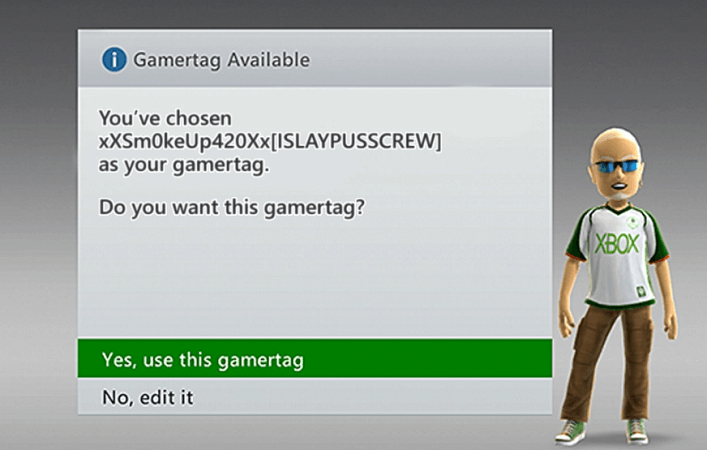
- Lai sāktu, palaidiet a Saderīgs nosaukums atpakaļ savā konsolē.
- Nospiediet Skats un Izvēlnes pogas vienlaicīgi uz dažām sekundēm.
- Pēc tam atlasiet Pārvaldīt krātuvi.
- Jūs saņemsiet brīdinājumu, ka pametat spēli, tāpēc apstipriniet savu nodomu.
- Atlasiet Profili.
- Meklējiet savu Gamertag nākamo un izdzēsiet to.
- Nospiediet B, lai dotos atpakaļ no ekrāna, un pēc tam nospiediet to pašu Skats un Izvēlnes pogas vēlreiz, lai atvērtu izvēlni.
- Iespējams, tur redzēsit iespēju lejupielādēt profilu. Noklikšķiniet uz tā, un tas prasīs jūsu e-pastu un paroli.
- Ja nevarat atrast šo opciju, atlasiet Ielogoties vai nospiediet X uz kontroliera.
- Visbeidzot, neaizmirstiet atlasīt Lejupielādēt profilu lai to vēlreiz lejupielādētu konsolē.
Diemžēl šajā profilā šo profilu nevar izveidot savienojumu ar Xbox Live ir ziņojums, kas bieži ir saistīts ar jūsu Gamertag atpakaļ savietojamās spēlēs. Iepriekš aprakstītā procedūra parāda, kā izdzēst Gamertag un lejupielādēt no jauna savu profilu.
Izmantojiet to kā pirmās izvēles risinājumu, jo tam vajadzētu atrisināt visas problēmas, kas jums rodas saistībā ar profilu, kas savieno ar Xbox Live.
2. Notīriet konsoles kešatmiņu

- Pirmkārt, turiet nospiestu barošanas pogu konsoles priekšējā labajā stūrī, līdz tā pilnībā izslēdzas.
- Pēc tam atvienojiet strāvas ķieģeli no konsoles aizmugures.
- Nospiediet un vairākas reizes turiet Xbox pogu Power, lai iztukšotu atlikušo enerģiju un notīrītu kešatmiņu.
- Varat atkal pieslēgt strāvas kabeli.
- Paskaties uz strāvas ķieģeļu un gaidiet, kamēr maiņstrāvas adaptera gaisma mainīsies no baltas uz oranžu. Kad tas notiks, jūs varat atkal ieslēgt Xbox.
- Lai apstiprinātu, ka kešatmiņas tīrīšana bija veiksmīga, ielādējiet spēli pēc savas izvēles. Konsolē jāparāda, ka tā ir Sinhronizēšana, kas nozīmē, ka tas tiek sinhronizēts ar jūsu saglabātajiem datiem no borta krātuves.
Piezīme: Šis process darbojas visās konsoles versijās, ieskaitot Xbox One oriģinālu, Xbox One Sun Xbox One X.
Daži lietotāji, kuri arī cīnījās, lai atrisinātu šo problēmu, ir apstiprinājuši, ka viņiem izdevās to novērst, notīrot kešatmiņu. Jūs faktiski varat atrisināt daudzas izplatītas problēmas ar savu Xbox, vienkārši noņemot pagaidu failus un datus, kas saglabāti sistēmas kešatmiņā normālas lietošanas laikā.
Šī procedūra ir gan ātra, gan vienkārša, un tai ir tikai viens neliels mīnuss - tā noņem iepriekš lejupielādētos spēles atjauninājumus, tāpēc nākamreiz, kad spēlējat spēli, tie ir jālejupielādē vēlreiz. Tāpēc pirms pilnīgas rūpnīcas atiestatīšanas ir ieteicams veikt iepriekš minētās darbības.
3. Atiestatiet Xbox rūpnīcas iestatījumus
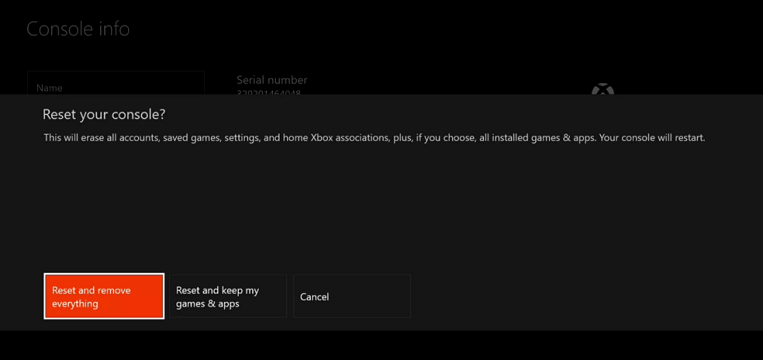
- Nospiediet Xbox poga lai atvērtu ceļvedi.
- Pēc tam piekļūstiet Iestatījumu izvēlne nospiežot zobrata formas ikonu.
- Izvēlieties Sistēma no kreisā paneļa.
- Atlasiet Sadaļa Konsoles informācija un atjauninājumi.
- Atlasiet Atiestatīt konsoli.
- Uz Vai atiestatīt konsoli? ekrāns, jūs redzēsiet dažas iespējas, no kurām izvēlēties. Ja vēlaties atstāt spēļu un lietotņu datus vietā, iezīmējiet to Atiestatīt un saglabāt manas spēles un lietotnes.
- Lai atiestatītu sistēmā rūpnīcas noklusējumus, iezīmējiet Atiestatiet un noņemiet visu (ieteicams šajā gadījumā).
Ja iepriekšējās procedūras nav atrisinājušas problēmu, veicot sākotnējo darbību, jāveic rūpnīcas atiestatīšana. Šī procedūra veiksmīgi aizstās visus bojātos datus, kas varētu būt atbildīgi par redzamo kļūdas ziņojumu.
Konsoles atiestatīšana uz rūpnīcas iestatījumiem nav grūta, taču tā ir procedūra, kuru nevar atsaukt. Tāpēc, ja vēlaties, lai dati tiktu sinhronizēti, mēs iesakām pierakstīties un izveidot savienojumu ar Xbox Live.
Ja jums ir kādi citi jautājumi vai ieteikumi šīs Xbox Live savienojuma problēmas risināšanai, nevilcinieties tos atstāt zemāk esošajā komentāru sadaļā.
![Attālā sesija tika atvienota [Pilnīga rokasgrāmata]](/f/dadc57b2c7bec56953d57227b81f4def.jpg?width=300&height=460)
![Kā novērst Canon printera kļūdu 5b00 [Labākie risinājumi]](/f/dd557d4bdfa517203749681d9a86421a.jpg?width=300&height=460)
